Internet Explorer 11'de Arama Kutusu Nasıl Gizlenir
Windows 10'da Internet Explorer kullanıyorsanız, son Windows 10 sürümlerinde adres çubuğunun yanında görünen yeni bir arama kutusu sizi şaşırtabilir. Bu kutuyu nasıl devre dışı bırakacağınız ve Internet Explorer'ın geleneksel görünümünü nasıl elde edeceğiniz aşağıda açıklanmıştır.
Reklamcılık
Windows 10 Build 16362'den başlayarak, Internet Explorer, adres çubuğunun sağ tarafında görünen ayrı bir arama kutusuna sahip oldu. İşte nasıl göründüğü:
Bu değişiklik, Eylül 2017'de yayımlanan uygun toplu güncelleştirmelerle dağıtıldığından Windows 7 ve Windows 8 kullanıcılarını da etkiler. Bugün, tarayıcının geleneksel görünümünü geri yüklemek için bu yeni arama kutusunun nasıl devre dışı bırakılacağını göreceğiz.

Internet Explorer 11'de arama kutusunu gizlemek için, aşağıdakileri yapın.
- Windows 10'da Internet Explorer'ı açın. basabilirsin Kazanç + r Çalıştır iletişim kutusunu açmak ve Çalıştır kutusuna aşağıdakini yazın:
iexplore.exe
Internet Explorer tarayıcısı anında açılacaktır.
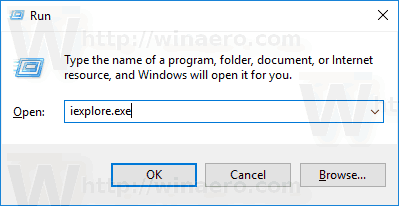

- Sekme alanındaki (yeni sekme düğmesinin yanındaki alan) boş alana sağ tıklayın. Aşağıdaki bağlam menüsünü göreceksiniz:
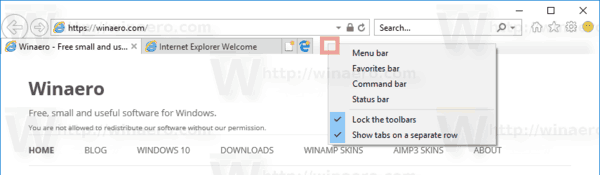
- Öğenin işaretini kaldırın Sekmeleri ayrı bir satırda göster. Bu, Internet Explorer'daki arama kutusunu hemen gizleyecektir.

 Bitirdiniz. Arama kutusunu yeniden etkinleştirmek için öğeyi işaretleyin Sekmeleri ayrı bir satırda göster yukarıda açıklandığı gibi sekme satırı bağlam menüsünde.
Bitirdiniz. Arama kutusunu yeniden etkinleştirmek için öğeyi işaretleyin Sekmeleri ayrı bir satırda göster yukarıda açıklandığı gibi sekme satırı bağlam menüsünde.
Internet Explorer'daki arama kutusunu bir Registry tweak ile devre dışı bırakmanız gerekir, bu da mümkündür.
Internet Explorer 11'de Arama Kutusunu bir Kayıt Defteri ince ayarıyla gizleyin.
- Aç Kayıt Defteri Düzenleyicisi uygulaması.
- Aşağıdaki Kayıt Defteri anahtarına gidin.
HKEY_CURRENT_USER\Yazılım\Microsoft\Internet Explorer\MINIE
Kayıt defteri anahtarına nasıl gidileceğini görün tek tıklamayla.
- Sağ tarafta, yeni bir 32-Bit DWORD değerini değiştirin veya oluşturun "Adres Çubuğunun Altındaki Sekmeleri Göster". Arama kutusunu gizlemek için 0'a ayarlayın. 1'in değer verisi bunu etkinleştirecektir.
 Not: Olsanız bile 64 bit Windows çalıştıran yine de 32 bitlik bir DWORD değeri oluşturmalısınız.
Not: Olsanız bile 64 bit Windows çalıştıran yine de 32 bitlik bir DWORD değeri oluşturmalısınız.
Zaman kazanmak için aşağıdaki kullanıma hazır Kayıt dosyalarını indirebilirsiniz:
Kayıt Dosyalarını İndirin
Geri alma tweak dahildir.
İlginizi çekebilecek diğer makaleler:
- Windows 10'da Internet Explorer'da Kenar Düğmesini Devre Dışı Bırakma
- Windows 10 Masaüstüne kullanışlı bir Internet Explorer simgesi ekleyin
- Windows 10'da Internet Explorer'da Smiley Düğmesini Devre Dışı Bırakma
Bu kadar.


